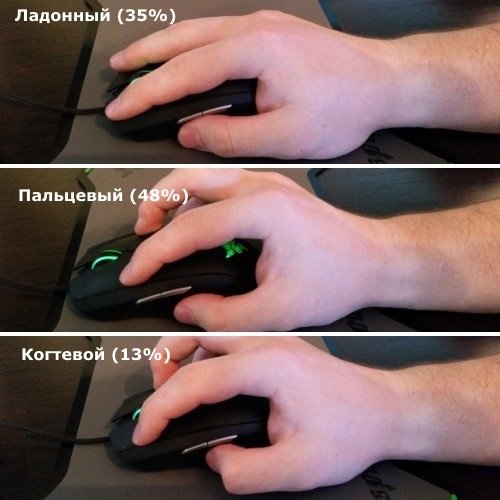Содержание
- 1 Почему вы должны мне верить
- 2 Ого, сколько написано. А можно не читать?
- 3 Какая мышь лучше проводная или беспроводная?
- 4 Какую беспроводную мышь можно назвать хорошей?
- 5 Мышь для повседневного использования
- 6 Недостатки, куда же без них
- 7 Беспроводная мышь с Bluetooth
- 8 Если деньги не проблема
- 9 Мышь для путешествий (она же мышь для маленьких рук)
- 10 Мышь для большой руки
- 11 Параметры разных видов мышек для компьютера
- 12 Рейтинг мышек для компьютера 2019 года
- 13 Какую мышку купить для компьютера?
- 14 Лучшие офисные компьютерные мыши
- 15 Лучшие игровые компьютерные мышки
- 16 Лучшие беспроводные мышки
После более чем 100 часов исследований, опроса более чем 1000 пользователей, тестирования 28-ми моделей мышей, консультации с группой экспертов, а так же вдумчивого чтения обзоров, наш сайт считает, что беспроводная мышь Logitech Marathon M705 является лучшей беспроводной мышкой для большинства мужчин и женщин. У нее хорошая форма, подходящая под ладони разных размеров, она точна, ее батареек хватает надолго, она функциональна и стоит более/менее адекватных денег.
Почему вы должны мне верить
Последние двадцать лет компьютерная мышка является моим основным инструментом. В среднем, я сжимаю ее в руке 7-8 часов в день, т.к. активно работают с электронными таблицами, вожусь с текстами, занимаюсь ретушью фотографий. Так что да, через мои руки прошло множество мышей и я кое-что в них понимаю. Но вы совершенно не обязана верить на слово незнакомому вам человеку. Поэтому этот текст является не только результатом моего выбора, но и винегретом из множества специализированных обзоров, проведенных авторитетными ресурсами (CNET, Gizmodo и т.д.). Собственно, те самые сто часов и тысяча пользователей взялась из большого исследования изданием Wirecutter.com, которое легло в основу этого текста. Кроме того, начиная с 2016 года, когда вышла первая версия этой статьи, я регулярно ее обновнял, внимательно наблюдая за новинками. Поэтому да, вы можете верить этому выбору.
Ого, сколько написано. А можно не читать?
Конечно, вот видео, где весь этот текст пересказан чуть покороче и другими словами. Видео записано в 2016 г., однако данная модель нисколько не устарела. Но это касается только M705. Если вы ищите Bluetooth мышку или мышку для большой или маленькой ладони — то промотайте текст чуть ниже, там мы наши рекомендации основательно пересмотрели.
Какая мышь лучше проводная или беспроводная?
Вы знаете, в 2017 году этот вопрос просто не стоит. Да, конечно, проводная мышь более дешевая, и в нее не надо покупать батарейки. Но тот же Logitech Marathon M705 работает от одного комплекта 2-3 года, а путаться в проводах в наше время – это как-то совсем не по-людски. Стол современно человека и так заставлен до нельзя, и отдавать ценное место некрасиво болтающемуся проводу – уж увольте.
Еще одни момент – если вы профессиональный геймер, то для вас будет решающим время отклика, и тут беспроводные мыши вряд ли вам подойдут. Однако, если вы именно такой геймер, ведущий счет на миллисекунды, вы уже точно знаете, какая мышь вам нужна, и хорошо, если ее цена будет менее 5.000 рублей. Во всех остальных случаях, повторюсь, беспроводная мышь станет наилучшим выбором. Кстати, если вы только находитесь в поисках хорошей игровой мышки, вам пригодится наш обзор по выбору недорогой и качественной мышки для игр.
Какую беспроводную мышь можно назвать хорошей?
По результатам опроса, можно сказать, что в беспроводных мышках люди больше всего ценят:
- комфорт от использования (включает в себя удобство хвата, качество скольжения, общее ощущение от срабатывания кнопок, качество сборки)
- долговечность и прочность
- гарантия
- разрешение сенсора
- время жизни от батареек
- качество и простота подключения
- размер USB-передатчика
- качество и функциональность программного обеспечения
Самым важным, как правило, является первый пункт. И во многом он зависит от того, насколько удобно лежит мышка в руке. Поскольку все люди разные, то ощущение комфорта может сильно зависеть от размера ваших ладоней.
Однако и это еще не все, помимо размера ладони существуют еще и разные манеры эту мышь держать. Как показывают исследования, 2/3 пользователей используют либо ладонный хват (когда ладонь лежит на мышке, и перемещение осуществляется кистью) и пальцевой, когда мышь держится пальцами, но он больше подходит для маленьких мышей. Хват коготь вообще самый редкий.
Еще опросы показывают, что подавляющее большинство пользователей используют правую руку для работы с мышью, каждый второй пользуется кнопками «вперед» и «назад» на боковой поверхности мыши (так что они совсем не лишние) и лишь 5% опрощенных использует мышку на стеклянной поверхности.
Таким образом идеальная беспроводная мышь должна быть удобна для правшей, использующих первые два (а лучше все три) типа захвата, иметь как минимум 2 боковые кнопки, быть прочной, иметь гарантию в несколько лет, она должна работать на любой поверхности, за исключением стекла (если может и на стекле, то это дополнительный, но не обязательный плюс). Плюс, такая мышка должна быть достаточно дальнобойной, чтобы не быть привязанной к своему ресиверу (к примеру, ваш донгл воткнут в системный блок стационарного компьютера, спрятанного под столом). В результате было перепробованно множество экземпляров и мы получили несколько победителей в разных категориях: мышь для повседневного использования, Bluetooth мышь (удобно для ноутбуков и ультрабуков), мышь для больших ладоней, мышь для маленьких ладоней (она же мышь для путешествий).

Мышь для повседневного использования
Как уже говорилось выше, по результатам тестов и обзоров Logitech Marathon M705 является лучшей беспроводной мышью, подходящей большинству людей. Множество рецензентов сходится во мнении, что эта мышка является фаворитом по комфорту использования. У нее удобная и эргономичная форма, подходящая для всех трех типов хвата.
Мышь выполнена из приятных материалов, по краям покрыта мягким черным матовым пластиком, что делает ее удобной для захвата ладонью. Кнопки и «спинка» покрыты твердым, но не глянцевым пластиком другой фактуры, не липнущим к руке после долгого использования. Плюс, поверхность скольжения позволяет перемещать курсор плавно, точно и без рывков. К тому же она прочная и на нее распространяется 3-х годичная гарантия.
Мышь оборудована 9-ю кнопками: традиционные левая и правая, кнопки «вперед/назад» на боковой поверхности, кнопка изменения режима вращения колеса прокрутки (незаменимо, когда нужно быстро промотать «простыню» текста или формул), кнопка отображения запущенных приложения, колесиком, которое можно нажимать и дополнительно отклонять вправо и влево.
Практически все кнопки настраиваются с помощью идущего в комплекте программного обеспечения SetPoin (есть версии и для Windows и для Mac), которое, плюсом, отслеживает уровень заряда аккумуляторов. Я могу сказать, что сейчас, спустя год использования, прогноз по замене батареек составляет 564 дня. Таким образом, если верить драйверу мышки, зарядки хватает на три года. Если вам не хочется возиться с установкой драйвером, то «из коробки» не будут работать кнопки наклона колесика, что, в общем-то, не такая большая потеря. Но драйвера лучше все-таки установить, потому что тогда станет возможным настроить мышь под себя более тонко.
Logitech Marathon M705 обладает отличным сенсором, работающим практически на любой поверхности, кроме стекла (если для вас это критично, присмотритесь к Logitech MX Master, однако она стоит значительно дороже). Однако лучше всего M705 работает на коврике, причем темного цвета. Поэтому мой вам совет – если вы потратили столько денег на хорошую мышь, потратьте еще немного на хороший коврик – не пожалеете.
Как видно на картинке, в USB-ресивером у мыщки все так же в порядке, он маленький и дальнобойный. Интересно, что если у вас несколько Logitech устройств, работающих в паре с аналогичным ресивером (к примеру, клавиатура), то их тоже можно «повесить» на один донгл, сэкономив таким образом свободные USB-порты.
Недостатки, куда же без них
Как я уже писал выше, эта мышь является лучшим выбором, но она не идеальна. Так, она не совсем удобна людям с большими ладонями и им гораздо больше подойдет Performance MX. Но об этом мы поговорим чуть-чуть ниже. Большинству же других людей, в том числе людям с ладонями чуть больше среднего, она придется по вкусу. Еще у нее нет Bluetooth-приемника, который мог бы пригодится владельцам ультрабуков с их вечной нехваткой USB-портов. Но об этой категории мышей мы тоже поговорим ниже.
Еще один иногда упоминаемый недостаток – это то, что ее сенсор находится не по центру, и некоторые люди испытывают трудности с позиционированием. Если честно, я ни разу не увидел упоминания этой проблемы ни у одного из рецензентов. Сам я тоже такой проблемы не испытываю, так что отнесем ее к восприимчивости отдельных пользователей. В любом случае, перед покупкой я бы посоветовал «покатать» мышь на тестовом компьютере. Это легко сделать в любом из крупных магазинов.
Еще иногда у пользователей встречаются проблемы с появлением двойных кликов или инерционным отскоком во время режима быстрой прокрутки. Но это гарантийные случаи и тут как раз пригодится трехгодичная гарантия. Если по каким-то причинам обмен по гарантии вам недоступен, то вот тут можно найти инструкцию о том, как разобрать и починить вашу мышь.
Беспроводная мышь с Bluetooth
Если вы являетесь обладателем ноутбука, а в особенности ультрабука, где все USB-порты на вес золота, то идеальной полноразмерной мышью для вас будет Logitech m720 Triathlon.
Эта мышка стоит на тысячу рублей больше, чем старая-добрая m705, зато она работает по Bluetooth.
И внешне и по ощущениям от работы эти мыши очень похожи. Срок жизни от батареек уже не три года, а два (все равно это бесконечно долго!) У нее столько же кнопок, сколько у m705 (пусть вам не смущает появившаяся еще одна кнопка в верхнем ряду) и наконец-то сенсор размещен по центру. Другими словами, это та же m705, с чуть измененным внешнем видом, добавленным Bluetooth и парой фишек программного обеспечения, о которых ниже.
Если деньги не проблема
Если вы работаете с мышью весь рабочий день и можете себе позволить мышку за 6000 рублей, то купите Logitech MX Master 2S — не пожалеете. Это действительно великолепный инструмент для офисного профессионала. Да, она больше чем m705, однако c ней удобно работать людям как с большими так и средними ладонями.
Я не буду «кормить» вас пустыми восторженными отзывами, но это действительно лучшая на данный момент офисная мышь. У нее чувствительный датчик, приятная форма и просто фантастически удобная подставка под большой палец. Под ним же, под большим пальцем, располагается еще одно колесико прокрутки, на этот раз горизонтальное. Оно особенно удобно, если вы работаете с большими горизонтальными таблицами Excel, при работе с монтажом видео или при разработке каких-либо схем. Другими словами, всех тех случаях, когда приходится много двигаться по горизонтали.
У мышки 6 кнопок и она так же подключается по Bluetooth. В отличии от мышей, о которых мы говорили выше, ее датчик работает везде, включая стекло и зеркало. Ее колесико прокрутки работает так же, как и на m705 (т.е. обычная и бесконечная прокрутка), однако в мышку встроена функция SmartShift, автоматически переключающая режим прокрутки в зависимости от того, как быстро вы вращаете колесо. Не смотря на сомнения, надо сказать, что в большинстве случаев он срабатывает правильно и это действительно очень удобно.
Еще одна интересная фишка — технология Logitech Flow, позволяющая перемещать курсор с одного компьютера на другой, копируя попутно файлы или текст в буфере обмена. Эту функцию должны оценить администраторы.
Увы, но и у этой мышки есть недостатки. Помимо цены самый главный из них, то, что батарейки хватает всего на пару месяцев. Понятно, что и этого довольно много. Но после нескольких лет у m705, хочется немного большего. Еще у этой мышки меньше гарантийный срок — всего год. Однако Logitech MX Master 2S все равно остается лучшей офисной мышкой из всех, что мы встречали.
Мышь для путешествий (она же мышь для маленьких рук)
До недавнего времени наш сайт считал лучшей в этой категории мышку Microsoft Mobile 3600. Однако время идет, и теперь даже в этом разделе мы вынуждены признать лидерство Logitech. Ситуация не очень нам нравится — но конец 2017 / начало 2018 г. Logitech объективно делает одни из лучших офисных мышек в мире.
Но вернемся к моделям. В данной категории наш сайт считает лучшей Logitech M590. Она немного компактнее, чем наш фаворит m705, что понравится обладателям как маленьких так и средних ладоней. Однако за счет такой же высоты как и у m705, работать с ней очень удобно и руки не устают даже после долгой нагрузки.
У нее немаркий, симметричный (привет левшам!) приятный на ощупь пластик, 7 кнопок и, что самое интересное, она бесшумная. Последнее можно отнести как к достоинствам — сценариев, когда нужная тишина, довольно много (к примеру, спящий ребенок и работа на дому), так и недостаткам — не всегда ощущается четкая обратная связь. Тем не менее, это очень удобная и очень практичная мышка.
Данная мышка так же относится к разряду bluetooth-мышей, и позволяет подключаться к компьютерам как по Bluetooth, так и через USB-передатчик, что далает ее универсальной. Как и MX Master 2S она поддерживает технологию передачи данных между компьютерами, а ее батареек хватит на 2 года.
Мышь для большой руки
Тут идеальным выбором будет Logitech Performance MX. Внешне она очень похожа на MX Master, но у нее нет Bluetooth, гораздо хуже колесо прокрутки и отсутствует второе колесико под большой палец. Ну и по размерам она чуть-чуть побольше чем MX Master, что делает ее удобной исключительно для обладателей больших ладоней. Всем остальным она будет немного великовата.
Количество и функциональность кнопок у этой мышки соответствует Marathon M705, плюс у нее появляется одна дополнительная кнопка Zoom, расположенная на боку под кнопками «вперед» и «назад». Как понятно из названия, она увеличивает масштаб в открытых приложениях, что может быть полезно, к примеру, графическим дизайнерам.
Что касается батарейки, то ее, что странно, хватает на еще меньшее количество времени, чем у MX Master, а там, на минуточку, еще и Bluetooth. Зато у Performance MX имеется трехгодичная гарантия и стоит она нечто среднее между Marathon M705 и MX Master
Вам нужна «домашняя» мышка для работы с документами и серфинга в интернете? А может, вы заядлый геймер и хотите яркий гаджет с подсветкой и кучей кнопок? Рассказываем, какие бывают виды мышек для компьютера и как выбрать лучшую.
Параметров, которые стоит учитывать при выборе мыши, не так уж и много. Главное — решить, для чего вы будете ее использовать: для игр или преимущественно для работы. Помимо назначения «грызуна», обратите внимание на следующий список важных характеристик. Изучив их, вам не придется долго выбирать идеальную мышь.
Параметры разных видов мышек для компьютера
Разрешение DPI. Максимальная скорость, с которой вы сможете перемещать указатель (курсор). В офисных моделях она не играет большой роли, но крайне важна в геймерских манимуляторах. На Я.Маркете можно найти мышь с максимальным разрешением 16 400 DPI. Справедливо говоря, это очень много, и для комфортной игры достаточно скорости до 4000 – 7000 DPI. Возможность изменять DPI и сохранять игровые профили с разными настройками тоже будет очень полезна.
Форма корпуса и вес. Что бы вы не выбрали — игровую мышь или офисную, — она должна удобно лежать в руке. Лучше всего, если устройство размером с вашу ладонь. Если вы левша, выбирайте специальную «левую» или симметричную мышку — она хорошо подойдет для любой руки. Перед покупкой проверяйте — если хват удобный, можно брать. Что касается веса — офисные могут быть легкими, но геймерские должны быть максимально увесистыми, чтобы надежно стоять (лежать) на столе. В некоторых моделях даже есть система грузиков, которые можно добавить или убрать для изменения массы манипулятора. Идеальный вес геймерской мышки — от 120 грамм.
Дополнительные кнопки. Нужны для записи игровых или офисных макросов. Например, вы сможете изобретать свои сочетания или назначить на клавишу мышки готовую комбинацию для подзарядки оружия или сочетание Ctrl+С для копирования текста. Для работы с документами дополнительные клавиши не всегда нужны, для игр – в зависимости от того, во что вы играете. Для шутеров хватит 2-4 кнопки, для MMORPG пригодится все 12.
Тип кнопок. В 2009 году Apple представила первую сенсорную мышь Magic Mouse, у которой не было механических кнопок. Вместо этого манипулятор использовал технологию мультитач — то есть емкостный тачпад. Колесико прокрутки и стандартные клавиши в этой модели заменили жесты и тапы по корпусу. Сегодня также выпускают сенсорные мышки, но за счет отсутствия отдачи они не подходят для гейминга. Поэтому если хотите «модную» мышку без кнопок — берите такую только для офиса.

Подсветка и софт. Подсветка может быть как у офисной, так и у геймерской мышки. Однако никакой функциональной нагрузки эта фишка не несет — это просто красивый эффект, вовсе не главный при выборе манипулятора для ПК. Что касается софта — поддержка отдельного ПО пригодится для настройки дополнительных клавиш, подсветки и профилей пользователя. Как правило, это необходимо для разных игровых режимов и мало применимо к офисным задачам.
Тип подключения. Наверняка вам интересно, какая мышь лучше: проводная или беспроводная. Проводное подключение более надежно. С ним мышка не разрядится и не отключится в неподходящий момент. Беспроводное — удобно за счет того, что мышь будет легко переносить в пределах рабочего места, не путаясь в проводах. Таким образом, проводные манипуляторы подойдут для геймеров, беспроводные (с подключением по Wi-Fi или Bluetooth) — для офисных задач и подключения к ноутбукам.
Цена. Самая дорогая мышка для компьютера может быть сделана из золота и стоить целое состояние — но зачем? Понятие «дорого» будет трактоваться по-разному в зависимости от того, кого вы спрашиваете. Поэтому скажем, что средняя цена на хорошую офисную мышку — 1000 рублей. На игровую — 3000 рублей. Сколько стоит мышка для ноутбука? Самая дешевая может стать вашей и за 100 рублей, но качество такого устройства, естественно, вызывает сомнения.
Комплектация. Вместе с мышкой может идти провод для зарядки или батарейки, максимум — сменные боковые панели с дополнительными кнопками. Другое дело — комплект из мышки и клавиатуры. Это могут быть и офисные, и геймерские модели. Как правило, покупать два гаджета вместе гораздо выгоднее, чем по отдельности, поэтому если вам нужна не только мышь, но и клава — попробуйте поискать комплектные варианты. Обычно они начинают появляться на рынке накануне праздников и могут стать хорошим подарком, например — на Новый год.
Рейтинг мышек для компьютера 2019 года
Мышки для дома и офиса
Офисные мыши отличаются простым и строгим дизайном. Как правило, у таких моделей нет дополнительных клавиш и какой-либо интересной подсветки, а разрешение DPI нельзя регулировать. В нашем топе три компактные модели.
Светодиодные, лазерные или беспроводные – производители лучших компьютерных мышей предлагают девайсы на любой вкус и цвет.
Какую мышку купить для компьютера?
Современные мышки бывают нескольких типов:
1. Офисные – самые дешевые и предельно простые. Особой точностью позиционирования они похвастать не могут.
2. Эргономичные – на таких удобно лежит рука, колесико сделано шире обычного, поэтому можно работать с мышкой несколько часов без неприятных ощущений в кисти.
3. Игровые – оснащены чувствительным сенсором и дополняются множеством функциональных кнопок.
Тип сенсора
По типу сенсора мыши делят на оптические и лазерные. Первые обходятся дешевле, вторые более точные и чувствительные.
Размер
По размеру компьютерные мышки бывают большими, средними и маленькими. Но тут уже дело, как говорится, на любителя, поэтому лучше попробовать, как она лежит в руке, а после – покупать.
Интерфейс
Мышки подключаются к компьютеру либо через разъем PS/2 (устаревающий), либо через USB. На скорость работы это не влияет, но если берете мышку с PS/2, проверьте наличие соответствующего выхода на материнке.
Разрешение оптического сенсора
Разрешение оптического сенсора – это условное расстояние, которое мышка «проходит» за одно перемещение рукой.
Нормальным считается показатель от 800 dpi, для игр лучше использовать манипуляторы с чувствительностью не меньше 1000 dpi. Ну, а работа с графикой на мониторах высокого разрешения потребует использовать «грызуна» с характеристиками не ниже 1600 dpi.
Лучшие офисные компьютерные мыши
Главным достоинством таких мышек является низкая стоимость и довольно долгий срок службы.
Ritmix RMW-611 fabric – самый большой dpi
Эта модель обладает эргономичной формой (расширяется к середине), благодаря которой удобно лежит в руке, не вызывая усталости. Она обладает отличным разрешением оптического сенсора и хорошей чувствительностью лазером, так что «ездить» будет по любой поверхности.
Верхняя часть грызуна покрыта натуральной тканью. Очень нестандартное решение, зато манипулятор не скользит под пальцами.
В установке мышь предельно проста и не требует дополнительных драйверов. Модель беспроводная и бьет примерно на 8-10 м.
Плюсы:
- Отсутствие проводов.
- Отличная чувствительность лазера.
- Высокий показатель dpi.
- Дальность работы.
- Приятное тканевое покрытие и эргономичность.
- Простота в подключении.
Минусы:
- Стоит чуть дороже аналогов.
- Маленькие размеры.
Ritmix RMW-611 – наилучший представитель класса офисных мышек. Чувствительная, удобная и беспроводная – она станет незаменимым помощником в работе с компьютером или ноутбуком.
Crown CMM-931W USB – самая стильная
Отличная рабочая мышка, к тому же еще и беспроводная, выполнена в особенном «приплюснутом» стиле, так что работать ею – одно удовольствие. К тому же под клавиши разработчики поместили силиконовые вставки, благодаря которым грызун стал вести себя очень тихо, но давать приятную отдачу.
Дальность действия беспроводной модели составляет 8-10 м, чего с головой хватит любому пользователю. При этом показатель dpi и чувствительность у мышки – тоже на хорошем уровне.
Плюсы:
- Низкая стоимость.
- Отсутствие проводов.
- Приятные тактильные ощущения.
- Тихая работа.
- Хорошая дальность действия.
- Стильный дизайн и эргономичность.
Минусы:
- Лазерное «окошко» быстро забивается пылью.
Эта мышка лучше всего подходит для ноутбука. Она комфортная и внешне привлекательная, стоит не дорого и отлично помещается в узкий карман сумки для лэптопа.
SmartBuy SBM-325-R USB – недорогая, но классная мышка
Эта модель – одна из самых распространенных в нашей стране (ее даже в сети Fix Price продают). Несмотря на свою доступную стоимость, мышка отлично «сцепляется» с рабочей поверхностью и обладает приличным показателем dpi.
У манипулятора эргономичная, сужающаяся к середине форма и даже есть своя система регулировки веса, что повышает точность позиционирования курсора на экране.
Плюсы:
- Низкая стоимость.
- Эргономичные формы.
- Длинный шнур.
- Простота в подключении.
- Хорошая чувствительность.
- Продается в 4 цветах.
Минусы:
- Отверстие лазера быстро забивается пылью.
- Маркое покрытие сверху.
Замечательная мышка для офисных работ: дешевая и в то же время с хорошими характеристиками.
Perfeo PF-353-OP-W USB – ультрабюджетный вариант
Самая простая, но удобная и вполне рабочая компьютерная мышка также выполнена с учетом базовых требований эргономики.
Длина провода позволяет использовать ее, независимо от места расположения системника. Но что в ней больше всего нравится – так это тихая работа клавиш, что позволяет спокойно работать даже ночью.
Плюсы:
- Низкая стоимость.
- Длинный провод.
- Удобная форма.
- Продается в 5 цветах.
- Хороший показатель dpi.
- Тихая работа.
Минусы:
- Не самый качественный пластик на корпусе.
В принципе, многого ожидать от мышки за 150 рублей – не приходится. Но Perfeo доказывает, что и недорогие вещи могут быть хорошими.
Лучшие игровые компьютерные мышки
Такие мышки обладают минимальным временем отклика, высоким разрешением оптического сенсора и максимальной стабильностью курсора.
SteelSeries Rival 310 CS:GO Howl Edition RGB Mouse USB – идеальная мышка для Counter-Strike
Главным достоинством мышки SteelSeries Rival является время отклика в 1 мс. Это позволит владельцу максимально показать свою реакцию.
Хоть в названии и стоит CS:GO, на самом деле такой аппарат идеально подойдет для любого шутера. Все потому, что у него действительно высокий, а главное – честный показатель оптического сенсора.
Мышка заточена под правшей, обладает эргономичной формой, а наличие дополнительных клавиш позволяет максимально эффективно использовать ее в игре. У манипулятора есть своя память, чтобы забиндить кнопки так, как вам удобно.
Плюсы:
- Удобная при любом хвате.
- Наличие собственной памяти и доп. кнопок.
- Высочайший показатель dpi.
- Длинный провод в оплетке.
- Удобные силиконовые вставки по бокам.
- Ускорение 50G.
Минусы:
- Только для правшей.
- Отсутствие кнопки дабл-клика.
Если вы любитель стрелялок, Rival 310 CS:GO будет для вас наилучшим вариантом. Даже новички в игре смогут улучшить свои результаты – только за счет использования правильной мыши.
HyperX Pulsefire Surge USB – скоростная и надежная
Эта мышка обладает стандартными формами, но именно благодаря этому подходит для правой и левой руки. У девайса огромный показатель dpi, что делает ее идеальной для скоростных шутеров, типа Quake, Pubg и той же CS:GO.
В корпус мыши встроена круговая подсветка. Сборка – качественная, а каждая из кнопок выдерживает 50 млн нажатий. Клавиши идут мягко, слегка щелкая. Шнур – гибкий, средней толщины и идет в армирующей оплетке.
Плюсы:
- Запредельный показатель dpi.
- Качественный и длинный шнур.
- Приемлемая стоимость.
- Проста в настройках.
- Обладает своей памятью.
- Софт-тач покрытие.
Минусы:
- Слабая эргономика.
- После «затухания» не сразу возвращается в работу.
Pulsefire Surge – одна из лучших игровых мышек. Простая, удобная и очень шустрая.
Zowie Gear EC1-B USB – мышка с самым стабильным движением курсора
Описать эту мышку можно одним предложением – тотальный контроль над курсором. Грызун подходит только для правшей, зато держать его можно любым хватом.
Манипулятор прост в установке, не требует драйверов, но главной его особенностью является регулировка частоты и dpi, что позволит выбрать наиболее оптимальный для себя вариант пользования.
Плюсы:
- Высокий показатель dpi.
- Плавность хода и контроль курсора.
- Регулировка настроек.
- Простота в установке.
- Мягкие нажатия на клавиши.
Минусы:
- Дорогая.
- Очень удобна, но только для правшей.
Если вы всерьез занимаетесь киберспортом, цена этой мыши вас не остановит.
A4Tech Bloody V8 game mouse USB – лучшая мышка для Dota 2 и LoL
Играете в Dota2, LoL или другие подобные игры? Тогда эта мышка будет для вас идеальным вариантом.
Главное ее достоинство – наличие 8 клавиш, 5 из которых являются дополнительными и часть способностей вы сможете забиндить на них. Да и разрешение оптического сенсора у мышки хорошее, по крайней мере, для перечисленных игр ее хватит с головой.
Радует агрессивный игровой дизайн мышки и ее эргономические свойства. Кстати – мышка одинаково подходит для правшей и левшей.
Плюсы:
- Высокий dpi.
- Очень крутой игровой дизайн.
- 5 дополнительных клавиш.
- Быстрый отклик (1 мс).
- Приятная на ощупь.
- Подходит как для правой, так и для левой руки.
- Отличное качество сборки.
Минусы:
- Платный софт для Core 3 и 4.
- Мигает в темноте и может мешать просмотру фильмов.
Отличная игровая мышка, обладающая кнопками дабл- и трипл-клика. Быстрая, точная, надежная и удобная – вот ее основные черты.
Лучшие беспроводные мышки
Главным достоинством таких мышек считается их надежность, долговечность и качество соединения, чтобы они ни в чем не проигрывали проводным (хоть разработчики этого пока и не достигли в полной мере).
Logitech M720 Triathlon Bluetooth – классная мышка для многозадачных
А вот мышка, способная одновременно работать на нескольких компьютерах, между которыми вы сможете быстро переключаться, выполняя параллельно разные задачи.
Этот девайс еще и сверхнадежен, поскольку выдерживает до 10 млн нажатий, а его колесико специально сделано таким образом, чтобы мгновенно пролистывать большие объемы данных.
У M720 Triathlon целых 7 кнопок, что увеличивает ее функциональность. Работает мышка от 1 батарейки, которой хватит на 2 года пользования.
Плюсы:
- Долгий срок службы на одной батарейке.
- Возможность подключения одновременно к 3 ПК.
- Высокая надежность и долговечность.
- Дополнительные кнопки, все с мягким и тихим кликом.
- Возможность ускоренного просмотра файлов.
- Двухрежимная работа скролла.
Минусы:
- Требует установки драйверов.
- Не самое большое разрешение сенсора.
Logitech M720 – лучшая мышка для работы с большими объемами информации. Она способна моментально переключаться между тремя устройствами и быстро пролистывать файлы или длинные веб-страницы.